فناوری TPM که مختصر شده Trusted Platform Module است، یک پلتفرم قابل اعتماد سیلیکونی مقاوم در برابر دستکاری است که برای تولید، ذخیره و محافظت از کلید های سخت افزاری رمزگذاری شده مورد استفاده قرار می گیرد. این فناوری به صورت پیش فرض روی مادربرد ها لحاظ شده، اما در صورت عدم وجود آن می توان از ماژول های خارجی به جای ماژول های مجتمع بهره برد. پیش از این کاربران خانگی از وجود تی پی ام بی خبر بودند و هیچگاه نیازی به بررسی وضعیت آن نداشتند، به این دلیل که پلتفرم قابل اعتماد ذکر شده برای کاربرد های مخصوص صنایع و تجارت طراحی شده بود.
رایج ترین توابع TPM برای اندازه گیری یکپارچگی سیستم و برای ایجاد و استفاده کلید استفاده می شود. در طول فرآیند بوت یک سیستم، کد بوت بارگذاری شده (شامل سیستم عامل و اجزای سیستم عامل) را می توان اندازه گیری و در TPM ثبت کرد. اندازهگیریهای یکپارچگی را میتوان بهعنوان شواهدی برای چگونگی راهاندازی یک سیستم و اطمینان از اینکه کلید مبتنی بر TPM تنها زمانی استفاده میشود که از نرمافزار صحیح برای راهاندازی سیستم استفاده شده است، استفاده شود.
کلیدهای مبتنی بر TPM را می توان به روش های مختلفی پیکربندی کرد. یک گزینه این است که یک کلید مبتنی بر TPM در خارج از Trusted Platform Module در دسترس نباشد. این برای کاهش حملات فیشینگ خوب است زیرا از کپی و استفاده از کلید بدون TPM جلوگیری می کند. کلیدهای مبتنی بر TPM را نیز می توان به گونه ای پیکربندی کرد که برای استفاده از آنها به یک مقدار مجوز نیاز باشد. اگر حدسهای مجاز بیش از حد نادرست رخ دهد، TPM منطقه حمله فرهنگ لغت خود را فعال میکند و از حدس زدن ارزش مجوز بیشتر جلوگیری میکند. در صورت مواجه شدن با ارور T.P.M در ویندوز خود می توانید با تکنسین های متبحر و دوره دیده تعمیر لپ تاپ در مرکز جامع تعمیرات زود کمک تماس برقرار نمایید.

فناوری tpm چیست؟
فناوری TPM که مخفف عبارت Trusted Platform Module است، یک روش رمزنگاری مبتنی بر سخت افزار است، که به آن Hardware Based Cryptography هم گفته میشود. به دلیل داشتن چند مکانیزم امنیت فیزیکی در برابر دستکاری و نرم افزار های مخرب مقاوم است.
ماژول TPM یک چیپ، میکرو کنترلی است یا به عبارت دیگر یک پردازنده رمزنگاری با امنیت بالاست، که برای انجام عملیات رمزنگاری طراحی و تولید شده است. ماژول TPM کلید های رمز گذاری منحصر بفردی برای هر سخت افزار ایجاد میکند. این ماژول قسمتی از رمز عبور را درون خود ذخیره می کند، همین باعث افزایش ضریب ایمنی اطلاعات و جلوگیری از دستکاری های غیر مجاز می شود.
ماژول TPM روی مادربرد به صورت لحیم شده، تعبیه شده است. (در صورت پشتیبانی مادربرد امکان اضافه کردن به صورت قطعات جانبی هم وجود دارد.)
کانکتور ارتباطی TPM از طریق گذرگاه LPC (این گذرگاه مسئولیت کنترل ارتباط وسایل جانبی را دارد). یا گذرگاه SPI (این گذرگاه مسئول، کنترل بعضی از نرم افزارهای داخل BIOS است) قابلیت اتصال دارد.
ویژگی های TPM
سیستم های که دارای چیپ TPM هستند، قابلیت ایجاد کلیدهای رمزنگاری و رمزگشایی را دارند. اطلاعاتی که در سخت افزار ذخیره میشوند، امنیت بالاتری نسبت به اطلاعاتی که در نرم افزار ذخیره میشوند دارند. یکی از روشهای تامین امنیت اطلاعات توسط TPM وابسته کردن تراشه TPM به یک مادربرد خاص است. که اگر شخصی به صورت غیر مجاز اقدام به جداسازی قطعات یا حتی تراشه TPM کند. و بخواهد آنها را روی سیستم دیگری نصب و به اطلاعات آن دسترسی پیدا کند. تراشه TPM چنین اجازه ای را نمیدهد.
پارامترهای امنیتی که درون TPM ذخیره می شوند، میتوانند شامل پسوردها، Certificate ها و یا کلیدهای رمزنگاری باشند. یک سری نرم افزارها وجود دارند که کلیدهای رمزنگاری خودشان را براساس TPM طراحی میکنند.
به ذخیره کلید های رمزنگاری درون TPM، عبارت Wrapping و Binding گفته می شود. این نوع ذخیره سازی از افشا شدن کلید های رمز نگاری جلوگیری میکند و یک قابلیت امنیتی مناسب برای کلید های رمز نگاری ایجاد میکند. هر TPM دارای یک کلید ریشه یا Root Wrapping Key است که به آن Storage Root Key یا SRK نیز گفته میشود. این کلید درون TPM ذخیره میشود.
یکی دیگر از ویژگی های مهم TPM عدم وابستگی به سیستم عامل، به دلیل داشتن مدار منطقی و Firmware اختصاصی برای پردازش دستورات است. این عدم وابستگی، سیستم را در مقابل آسیبهای نرم افزاری مقاوم میکند.
استفاده از TPM کاربردهای زیادی دارد، مثلا در زمینه امضای دیجیتال برای تامین امنیت اطلاعات از این ماژول استفاده میشود. از جمله کاربردهای دیگر TPM میتوان، مدیریت مستندات امن، ایمیلهای امن و سایر سرویسهایی که نیاز به امنیت بالا دارند را نام برد.
Tpmدر ویندوز
TPM در ویندوز قبل از boot شدن سیستم عامل فعالیت خود را به صورت کنترل سخت افزار، اطمینان از صحت عملکرد سیستم و عدم دستکاری غیر مجاز انجام میدهد.
TPM، اطلاعات سخت افزاری و رمزنگاری شده سیستم را درون خود ذخیره میکند، سپس با بررسی سیستم عامل از یکپارچگی و سلامت آن اطمینان پیدا میکند. اگر در ابتدای BOOT شدن، سیستم متوجه تغییرات شود و تشخیص دهد که سیستم فعلی با سیستم قبلی متفاوت است، دسترسی به اطلاعاتی که با TPM رمزنگاری شده اند را مسدود میکند و تا سیستم به حالت قبلی خود بازگردانده نشود، امکان دسترسی به اطلاعات رمزنگاری شده، وجود ندارد.
اگر یک سیستم با استفاده از نرم افزار رمز گذاری شود، بخشی از اطلاعات رمزگذاری روی تراشه TPM ذخیره میشود. به همین دلیل امکان دستیابی به اطلاعات رمز گذاری شده از طریق همان رایانه و سخت افزار قابل دسترسی است.
قسمت محرمانه کلیدهای رمزنگاری شده که در TPM ذخیره میشوند. به هیچ عنوان برای هیچ شخص یا نرم افزاری قابل دسترسی نیست و به صورت کاملا محرمانه درون TPM ذخیره میشود. به فرآیند ایجاد کلید رمزنگاری شده در TPM برای سخت افزار مورد نظر، Sealing و به عملیات رمزگشایی Unsealing میگویند.
نرم افزارهای زیادی برای رمزنگاری وجود دارند؛ از جمله این نرم افزارها میتوان Drive Encryption را نام برد. در این نرم افزار با استفاده از قابلیت seal میتوان رمزگشایی اطلاعات را منوط به نصب سخت افزار یا نرم افزار خاصی روی سیستم کرد.
بالا نیامدن ویندوز لپ تاپ را اینجا بخوانید.
راه اندازی خودکار TPMبا ویندوز
با شروع ویندوز 10 و ویندوز 11، سیستم عامل به طور خودکار مقدار دهی اولیه می شود و مالکیت TPM را در اختیار می گیرد. این بدان معنی است که در بیشتر موارد، توصیه می کنیم از پیکربندی TPM از طریق کنسول مدیریت TPM، TPM.msc خودداری کنید . چند استثنا وجود دارد که بیشتر مربوط به تنظیم مجدد یا اجرای یک نصب تمیز در رایانه شخصی است. در برخی از سناریوهای خاص سازمانی محدود به ویندوز 10، نسخههای 1507 و 1511، ممکن است از Group Policy برای پشتیبانگیری از مقدار مجوز مالک TPM در Active Directory استفاده شود. از آنجایی که وضعیت TPM در سراسر نصب های سیستم عامل باقی می ماند، این اطلاعات TPM در مکانی در Active Directory که از اشیاء کامپیوتری جدا است، ذخیره می شود.
قابلیت پشتیبانی فناوری ماژول پلتفرم مورد اعتماد (T.P.M)
یکی از مهم ترین چالش های کاربران که لحظات پر استرسی را برای آنها به وجود می آورد، فرآیند بررسی پشتیبانی از TPM technology در محیط سیستم عامل ویندوز 10 است. برای این کار باید مراحل زیر را طی کنید که زمان بسیار کمی را طلب می کند:
-
عبارت TPM.MSC را در محیط استارت تایپ کرده و این ابزار را اجرا کنید.
-
در پنجره باز شده می توانید توضیحات مختلفی را در صورت پشتیبانی از آن مشاهده کنید. اما در صورتی که دستگاه شما فاقد فناوری TPM باشد، فقط با پیغامی مبنی بر عدم پشتیبانی مواجه می شوید. در تصویر بالا توضیحات مختلفی مبنی بر پشتیبانی از این فناوری وجود دارد و البته در ادامه به این نکته اشاره شده که باید نسبت به فعال سازی آن از طریق بایوس اقدام کنید.
-
در گوشه سمت راست پنجره باز شده، عبارتی به نام Prepare the TPM وجود دارد که دستگاه شما را برای فعال سازی آن آماده می کند.
-
پس از کلیک کردن روی این گزینه، پیغامی مبنی بر نیاز به خاموش کردن کامپیوتر و راه اندازی مجدد آن نمایش داده می شود، اما پیشنهاد می کنیم که ادامه مطلب را مطالعه کرده و با بهره گیری از مراحل ذکر شده نسبت به فعال سازی آن اقدام کنید.
فعال سازی TPM
اکنون که از پشتیبانی دستگاه خود اطمینان پیدا کرده اید، زمان آن فرا رسیده تا نسبت به فعال سازی فناوری تی پی ام اقدام کنیم. برخی از دستگاه های جدید به صورت پیش فرض از نسخه فعال شده Trusted Platform Module بهره می برند که نیاز شما را برای انجام دستورات ادامه مطلب، برطرف می سازد. با این حال می توانید با مطالعه ادامه مطلب، دانش خود را نسبت به محیط بایوس، رابط UEFI و مواردی از این قبیل به عنوان پیش نیاز افزایش دهید.
اخطار: اعمال هرگونه تغییراتی می تواند فرآیند آغاز به کار سیستم عامل را دچار اختلال کند. به هیچ وجه از روی کنجکاوی مراحل زیر را طی نکنید و فقط زمانی به دستورات عمل کنید که به صورت جدی قصد ارتقای سیستم عامل به ویندوز 11 را دارید.
بیشتر بخوانید: اورهال و سرویس کردن لپ تاپ
-
به Setting رفته و از آنجا بخش های Update & Security و سپس Recovery را دنبال کنید. در ادامه از بخش Advanced startup، گزینه Restart Now را انتخاب کنید.
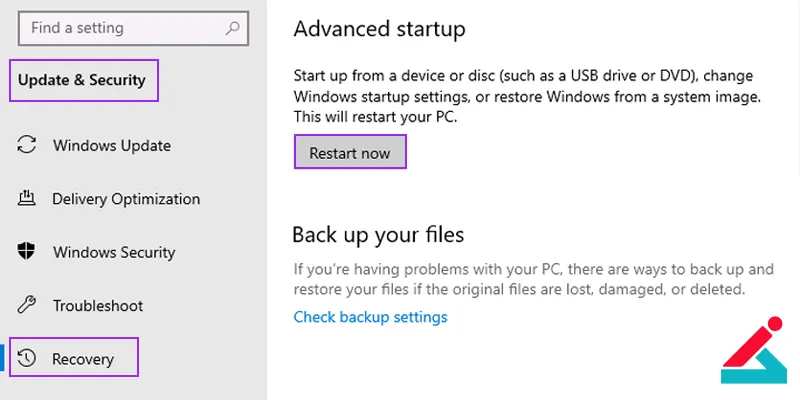
-
پس از ورود به محیط پیشرفته استارت آپ، گزینه آخر یعنی Troubleshoot را انتخاب کنید.
-
در صفحه باز شده، روی عبارت Advanced options کلیک کنید.
-
سپس گزینه UEFI Firmware settings را انتخاب کنید. (در صورتی که دستگاه شما بسیار قدیمی است، این گزینه به دلیل عدم پشتیبانی از UEFI غیر فعال خواهد بود)
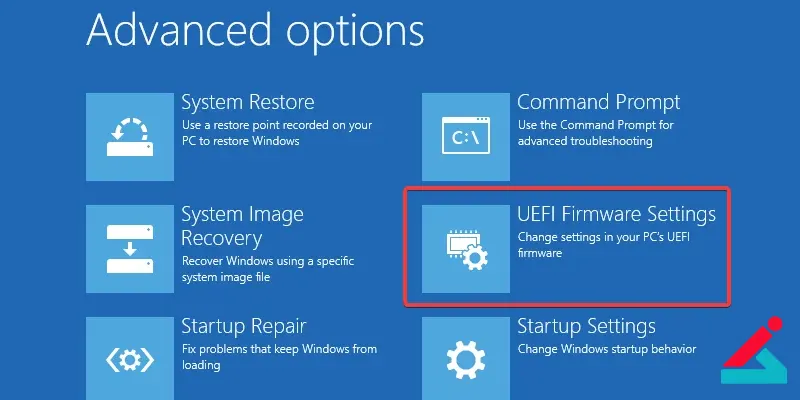
-
در ادامه نیز روی کلید Restart کلیک کنید.
-
پس از ورود به محیط بایوس، به بخش Security مراجعه کرده و بخش مربوط به Trusted Platform Module را پیدا و فعال کنید. ممکن است این گزینه در بایوس شرکت های مختلف در بخش دیگری قرار گرفته باشد، از این رو نمی توان با قطعیت برای همه برند های، آدرس دهی کرد.
-
پس از فعال سازی فناوری ماژول پلتفرم مورد اعتماد با ذخیره کردن تنظیمات، از بایوس خارج شده و به محیط سیستم عامل باز گردید.
-
اکنون زمان آن فرا رسیده که مراحل بررسی فعال شدن TPM را در محیط سیستم عامل بررسی کنید.
در صورتی که گزینه ای مبنی بر وجود Trusted Platform Module پیدا نکردید، به نظر می رسد که پردازنده نصب شده روی مادربرد نمی تواند از این فناوری پشتیبانی کند. نکته جالب توجه این است که برخی از پردازنده های سری 6 و سری 7 اینتل و پردازنده های مبتنی بر معماری AMD Zen 1 از این فناوری پشتیبانی نمی کنند. با این که وجود TPM 2.0 یک پیش فرض برای نصب سیستم عامل ویندوز 11 به شمار می رود و محدودیت های فراوانی از نظر سخت افزاری وجود دارد، اما مایکروسافت قصد دارد تا نسخه خاصی از سیستم عامل جدید خود را در برخی کشور ها مانند روسیه و چین، بدون نیاز به فعال سازی فناوری TPM منتشر کند.
در شرایطی که ویندوز 11 می تواند بدون فناوری Trusted Platform Module به فعالیت بپردازد، اصرار مایکروسافت برای نصب و فعال سازی آن بسیار عجیب به نظر می رسد. البته مایکروسافت به خوبی می داند که هکرهای روسی و چینی می توانند به سادگی محدودیت های موجود را دور زده و این موضوع سبب کاهش درآمد مایکروسافت به دلیل فروش ضعیف ویندوز 11 می شود. از این رو آنها قصد دارند تا به هر نحوی از سیستم عامل جدید خود کسب درآمد کنند و غیر فعال بودن فناوری TPM نیز برای آنها چندان مهم نیست.
ماژول امنیتی TPM technology در سرور hp
از جمله اقدامات اچ پی برای تامین امنیت در سرورهای اچ پی، استفاده از ماژول امنیتی TPM است.
گفتیم که ماژول TPM یک چیپ میکروکنترلری است که که از دسترسیهای غیرمجاز به سرور جلوگیری میکند و این کار با ذخیره آرتیفکتهایی که برای احراز هویت در پلتفرم سروری استفاده میشود انجام میگیرد. این آرتیفکتها شامل پسورد، کلیدهای رمزگذاری و مجوزها است.
در نسلهای قبلی سرورهای اچ پی در نسخههای TPM1.2 و 2.0TPM وجود داشت، نسخه TPM 1.2 با نسل های نهم و هشتم سازگار و نسخه TPM 2.0 با نسل های نهم سازگار است. اکنون نیز نسخه TPM 2.0 در سرورهای نسل 10 اچ پی قرار داده شده است.
پیشنهاد سایت: بازیابی فایل های پاک شده در ویندوز 10
سوالات متداول
عمر مفید ماژول TPM چقدر است؟
عمر مفید ماژول TPM بستگی به شرایط و محیط اتاق سرور می تواند متفاوت باشد اما حداقل 5 سال است.
برای رفع خطا TPM در ویندوز چه کاری باید انجام دهیم؟
برای رفع مشکل می توانید به یک تکنسین مجرب تعمیر لپ تاپ مراجعه نمایید.
چندین مدل بایوس زده شده ولی دستگاه ارور alert! tpm could not be initialized می دهد، چه راه حلی برای رفع این مشکل وجود دارد؟
این ارور با فایل بایوس برطرف نمی شود و دستگاه باید از نزدیک بررسی شود.

 آزاد کردن فضای هارد دیسک در ویندوز 10
آزاد کردن فضای هارد دیسک در ویندوز 10 بوت لپ تاپ ایسوس برای نصب ویندوز
بوت لپ تاپ ایسوس برای نصب ویندوز  نمایندگی اچ پی
نمایندگی اچ پی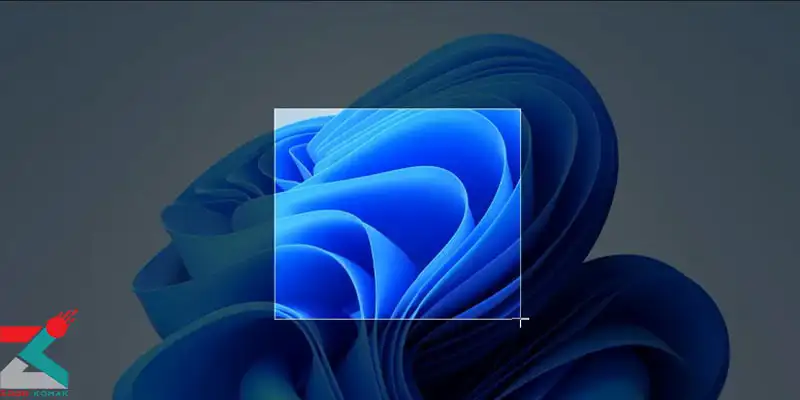 نحوه گرفتن اسکرین شات در ویندوز 11
نحوه گرفتن اسکرین شات در ویندوز 11






